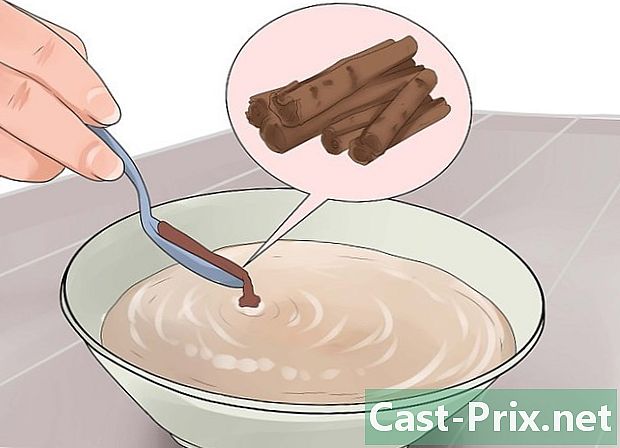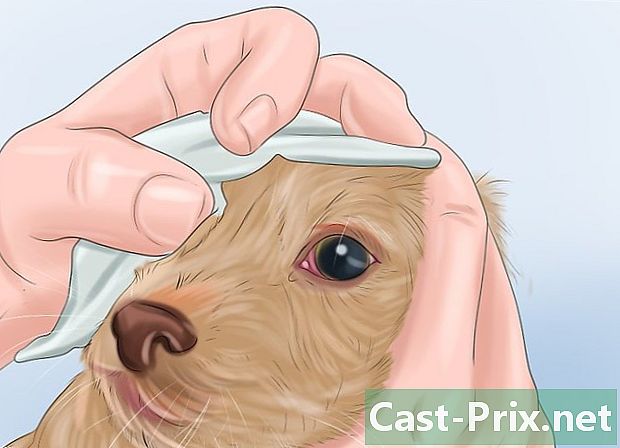कुकीज कसे पहावे
लेखक:
Robert Simon
निर्मितीची तारीख:
19 जून 2021
अद्यतन तारीख:
1 जुलै 2024

सामग्री
- पायऱ्या
- कृती 1 Google Chrome मध्ये कुकीज पहा
- पद्धत 2 फायरफॉक्समधील कुकीज पहा
- कृती 3 मायक्रोसॉफ्ट एज मध्ये कुकीज पहा
- पद्धत 4 इंटरनेट एक्सप्लोररमध्ये कुकीज पहा
- पद्धत 5 सफारी मध्ये कुकीज पहा
संगणकात, कुकी (किंवा कनेक्शनचा साक्षीदार किंवा फक्त एक साक्षीदार) वेबसाइटच्या पहिल्या सल्लामसलत दरम्यान आपल्या संगणकावर एक छोटी फाइल सोडली जाते. सर्व इंटरनेट ब्राउझर (गूगल क्रोम, फायरफॉक्स, मायक्रोसॉफ्ट एज, इंटरनेट एक्सप्लोरर आणि सफारी) अशा फाइल्स सेव्ह करतात. ते काय आहेत हे जाणून घेणे कधीकधी मनोरंजक असते.
पायऱ्या
कृती 1 Google Chrome मध्ये कुकीज पहा
- Google Chrome चालवा. क्रोम लोगो एक निळा वर्तुळासह लाल, पिवळा आणि हिरवा डायाफ्राम आहे.
-
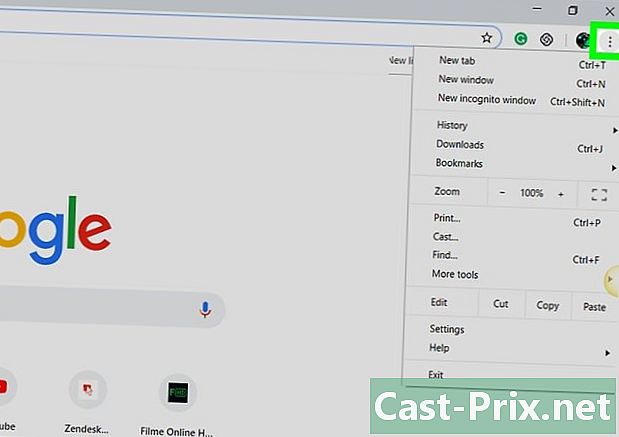
यावर क्लिक करा ⋮. परवाना Chrome विंडोच्या वरील उजव्या कोपर्यात आहे. -
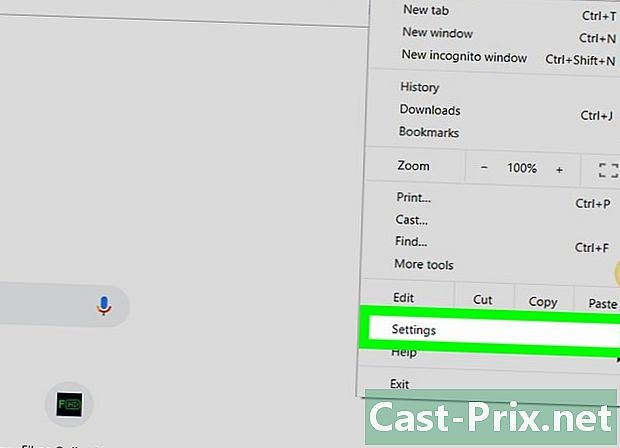
यावर क्लिक करा सेटिंग्ज. विषय ड्रॉप-डाउन मेनूच्या तळाशी आहे. -

खाली स्क्रोल करा आणि क्लिक करा प्रगत सेटिंग्ज. हा पर्याय सक्रिय पृष्ठाच्या तळाशी आहे. -
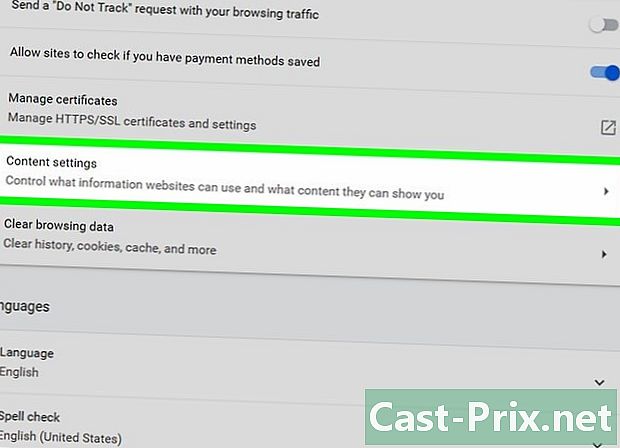
यावर क्लिक करा साइट सेटिंग्ज. आपण त्यांना फ्रेममध्ये पहाल गोपनीयता आणि सुरक्षा. -
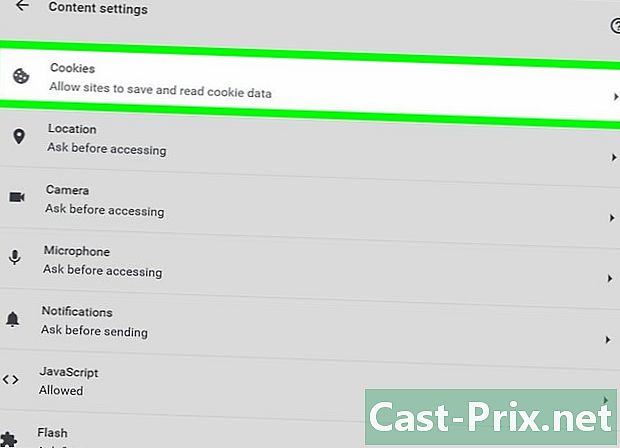
यावर क्लिक करा कुकीज आणि साइट डेटा. पृष्ठाच्या शीर्षस्थानी हा पहिला पर्याय आहे.आपल्या डोळ्यांसमोर, आपल्याला कुकीज आणि तात्पुरत्या फाइल्स संबंधित विविध पर्याय दिसतील. -
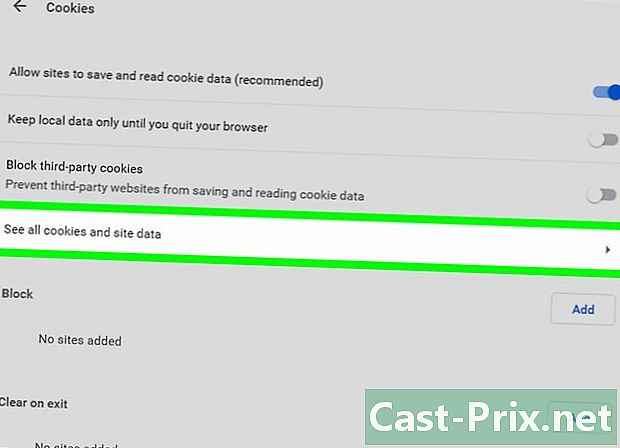
ब्राउझर कुकीज पहा. यावर क्लिक करा सर्व कुकीज आणि साइट डेटा पहा पृष्ठाच्या मध्यभागी. कुकीज स्पष्टपणे नोंदणीकृत आहेत: आपल्याकडे साइटचे नाव आहे आणि त्या खाली चिन्हांकित आहे x कुकीज.- जर आपण साइटच्या नावावर क्लिक केले तर आपल्याला कुकीजची नावे दिसतील आणि प्रत्येकावर क्लिक करून आपल्याला त्याचे गुणधर्म दिसतील.
पद्धत 2 फायरफॉक्समधील कुकीज पहा
-
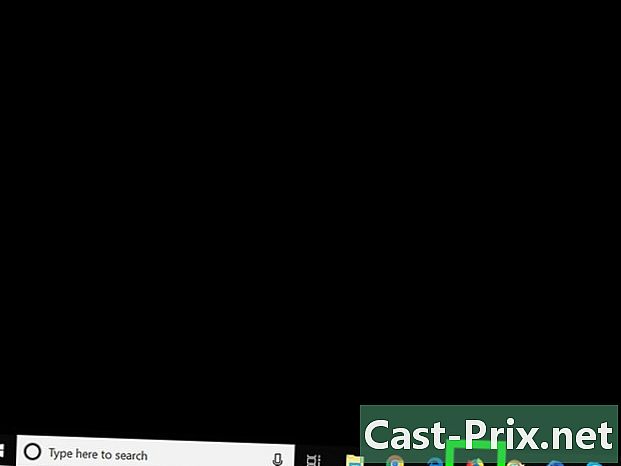
फायरफॉक्स चालवा. त्याचा लोगो निळा ग्लोब आहे ज्याचा खालचा भाग लाल कोल्ह्याने व्यापलेला आहे. -
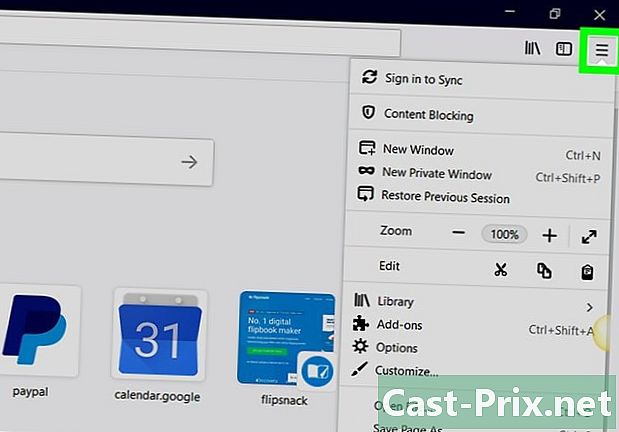
यावर क्लिक करा ☰. चिन्ह ब्राउझर विंडोच्या वरील उजव्या कोपर्यात आहे. -
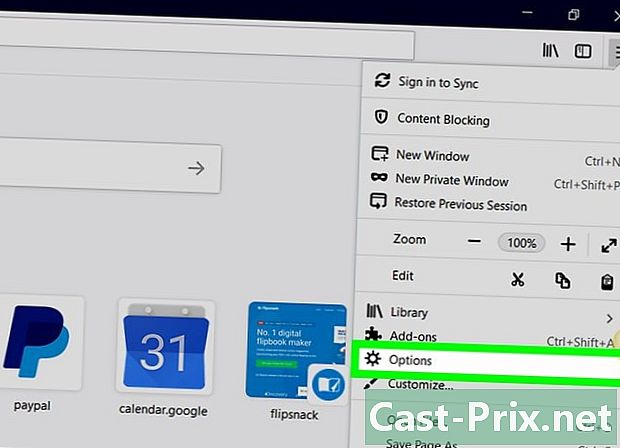
यावर क्लिक करा पर्याय. ते गीयर-आकाराच्या चिन्हाच्या मागे लपतात. -
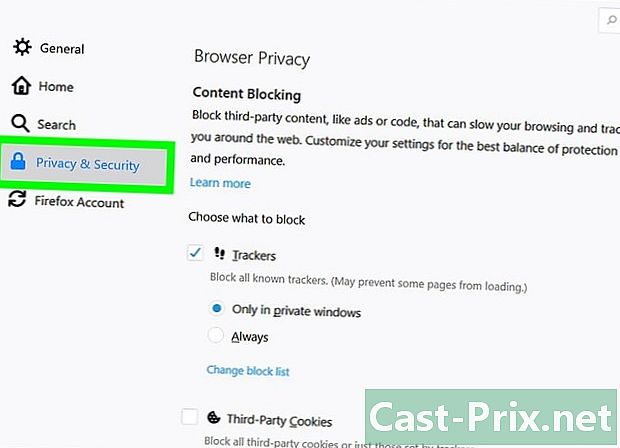
यावर क्लिक करा गोपनीयता. लाँगलेट पृष्ठाच्या डाव्या बाजूला आहे. -
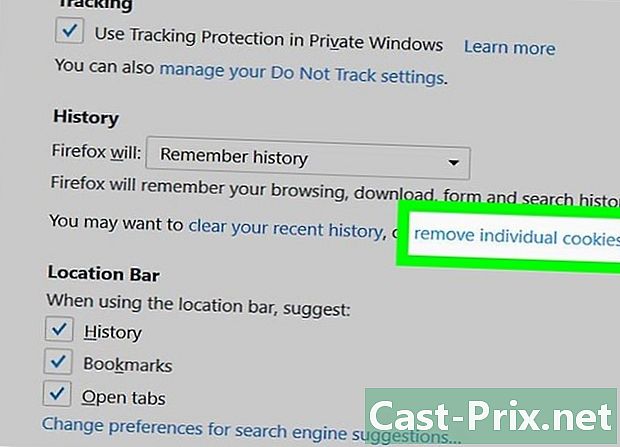
यावर क्लिक करा विशिष्ट कुकीज हटवा. हा निळा दुवा पृष्ठाच्या मध्यभागी आणि उजवीकडे आहे. फायरफॉक्सद्वारे जतन केलेल्या कुकीजची यादी दिसते.- आपण फायरफॉक्सचा इतिहास सानुकूलित केल्यास आपल्याला दुवा दिसणार नाही विशिष्ट कुकीज हटवापण एक बटण, उजवीकडे, कुकीज दाखवा ज्यावर आपण क्लिक कराल.
-
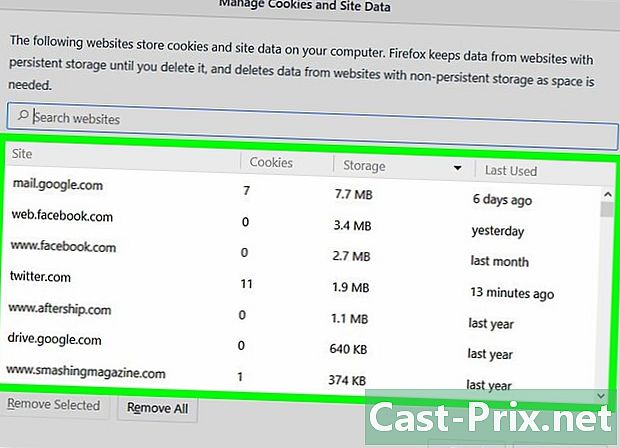
ब्राउझर कुकीज पहा. कुकीज साइटद्वारे गटबद्ध केल्या आहेत. साइट फोल्डरवर डबल क्लिक करून आपण कुकीज दिसून येता आणि त्यातील एकावर क्लिक केल्यास आपल्याला त्याचे गुणधर्म दिसतील.
कृती 3 मायक्रोसॉफ्ट एज मध्ये कुकीज पहा
-
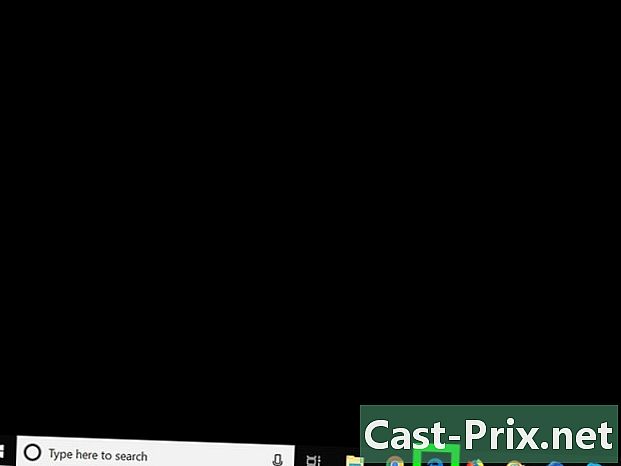
मायक्रोसॉफ्ट एज चालवा. गडद निळ्या पार्श्वभूमीवर त्याचा लोगो पांढरा "ई" आहे. -
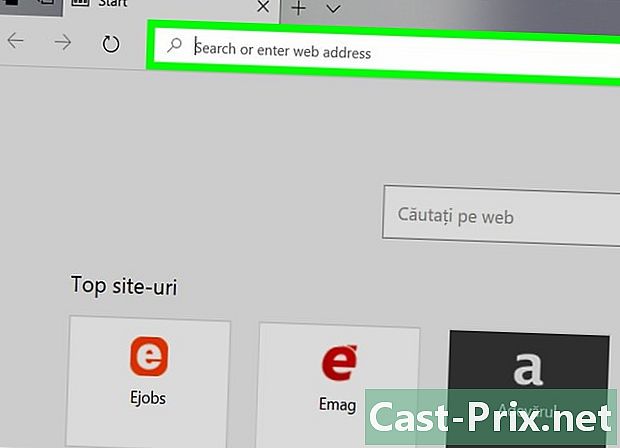
आपण ज्या कुकीज पाहू इच्छित आहात त्या साइटचे पृष्ठ पहा. एज विशिष्ट कुकीजमध्ये कुकीज संग्रहित करत नाही, म्हणूनच आपल्याला या कुकीज असलेल्या साइटवर जाण्याची आवश्यकता आहे. -
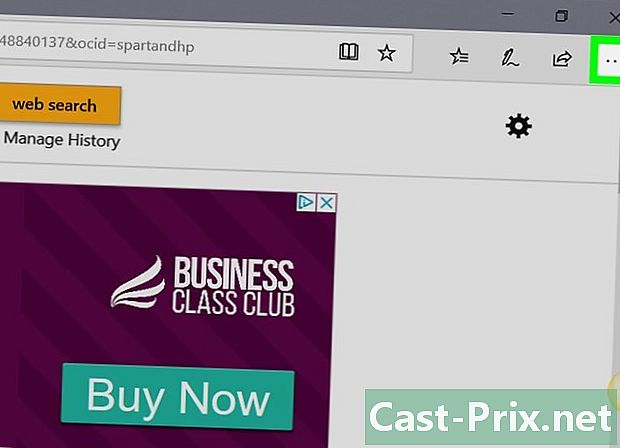
यावर क्लिक करा …. हे चिन्ह काठ ब्राउझर विंडोच्या वरच्या उजव्या बाजूला आहे. -
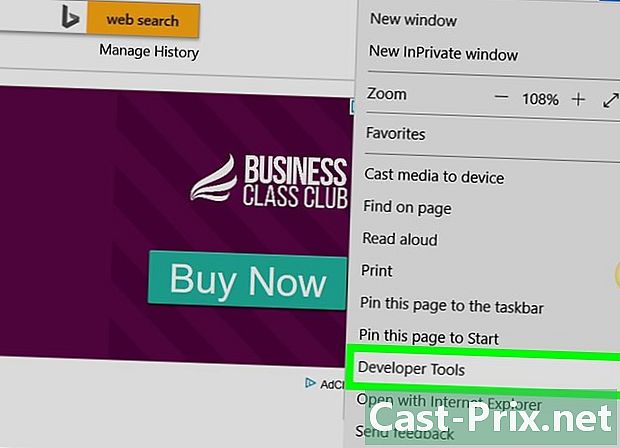
यावर क्लिक करा एफ 12 विकास साधने. हा पर्याय ड्रॉप-डाउन मेनूच्या मध्यभागी आहे. त्यावर क्लिक करून, विंडोच्या तळाशी एक पॉप-अप विंडो दिसेल.- समान विंडो उघडण्यासाठी, की दाबा F12 आपल्या कीबोर्डचा.
-
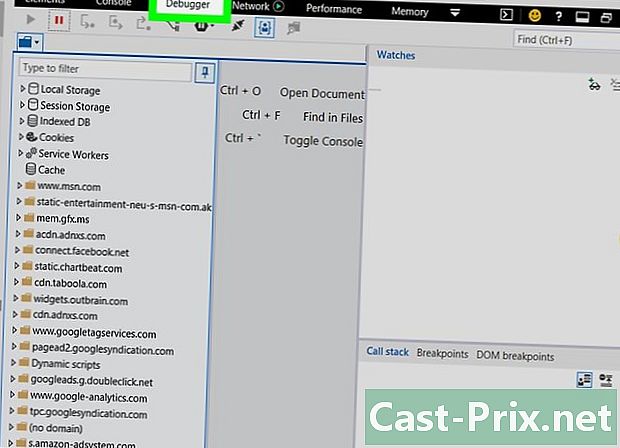
टॅबवर क्लिक करा डिबगर. आपल्याला या तळाशी असलेल्या विंडोच्या वरच्या बारमध्ये सापडेल. -
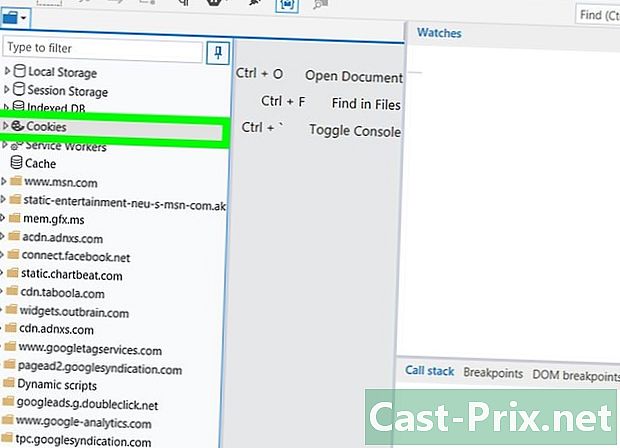
डबल क्लिक करा कुकीज. डावीकडील यादीमध्ये फोल्डर शोधा कुकीज, नंतर त्यास विस्तृत करण्यासाठी त्यावर डबल-क्लिक करा. -
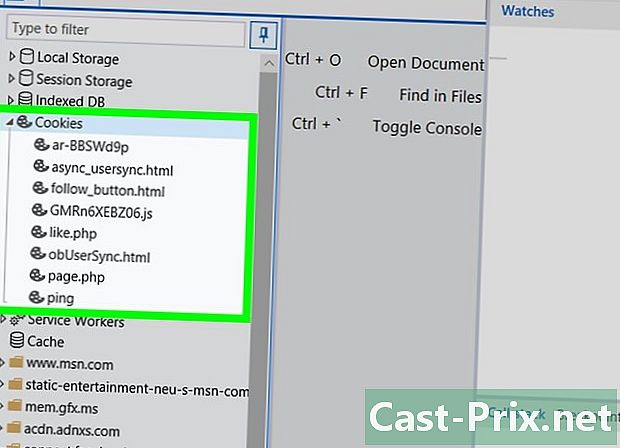
ब्राउझर कुकीज पहा. आपल्याला आता साइटवरील कुकीजची सूची दिसेल. त्यापैकी एकावर क्लिक करून आपण त्याचे गुणधर्म पहाल.
पद्धत 4 इंटरनेट एक्सप्लोररमध्ये कुकीज पहा
-
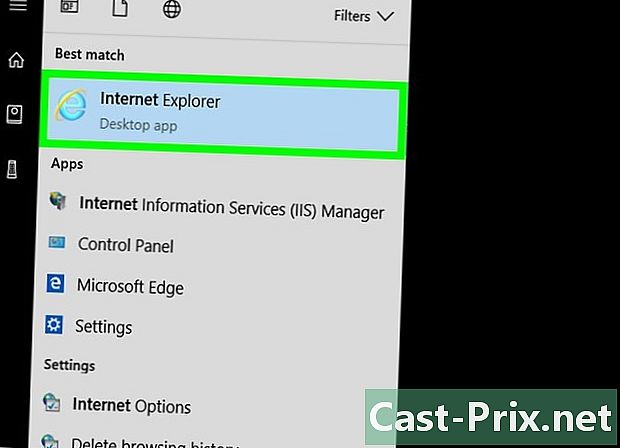
इंटरनेट एक्सप्लोरर (आयई) चालवा. त्याचा लोगो फिकट निळा "ई" आहे ज्यामध्ये गोल्डन डॉर्बिट आहे. -
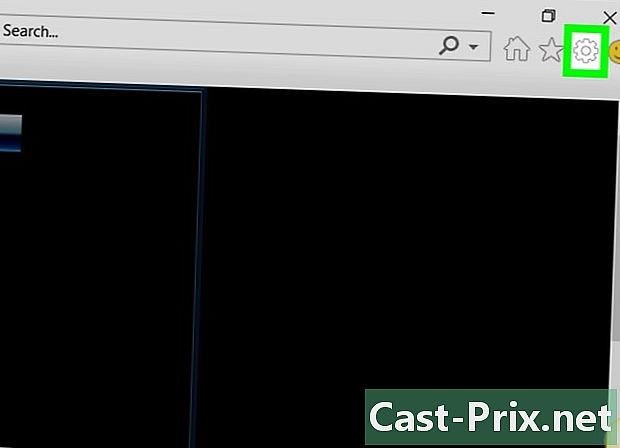
On वर क्लिक करा. हे चिन्ह इंटरनेट एक्सप्लोरर विंडोच्या वरील उजव्या कोपर्यात आहे. -
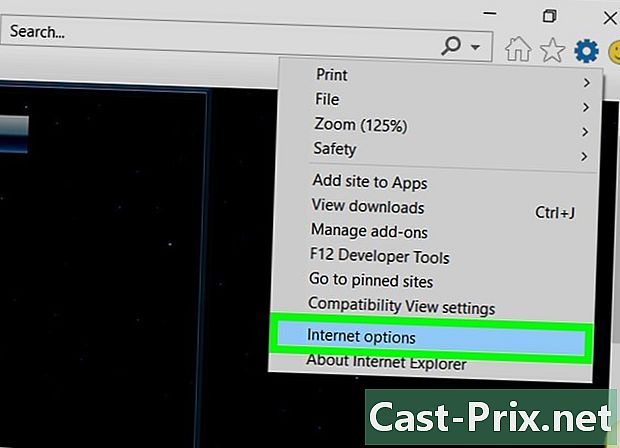
यावर क्लिक करा इंटरनेट पर्याय. हा पर्याय स्क्रीनच्या तळाशी आहे. -
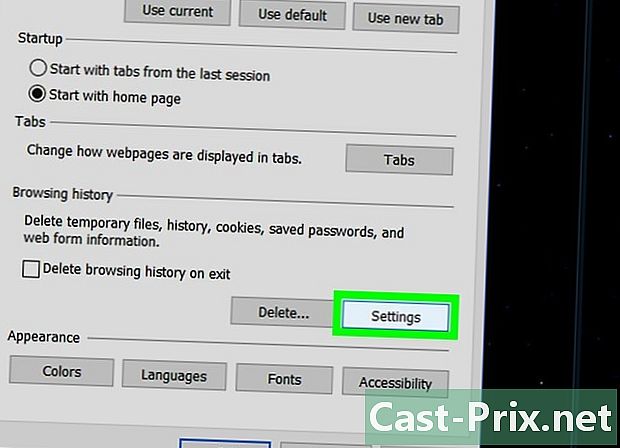
यावर क्लिक करा सेटिंग्ज. हे बटण कॉल केलेल्या फ्रेममध्ये आहे ब्राउझिंग इतिहास.- आपण दिसत नाही तर सेटिंग्जटॅबवर क्लिक करा सामान्य ऑप्शन्स विंडोच्या अगदी वरच्या बाजूस.
-
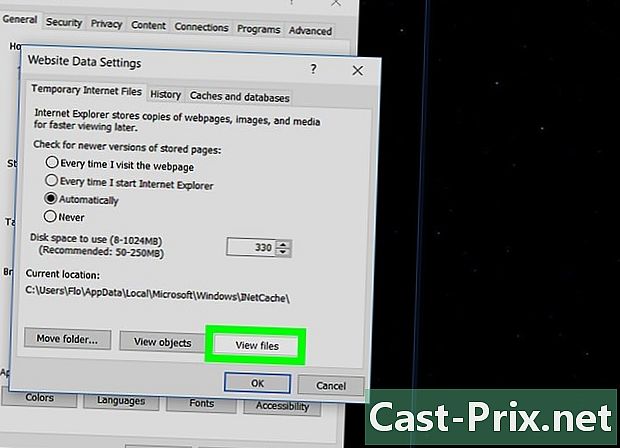
यावर क्लिक करा फायली पहा. म्हणजेच तीन बटणे उजव्या बाजूला विंडोच्या खालच्या बाजूला सरळ रेषेत आहेत. -
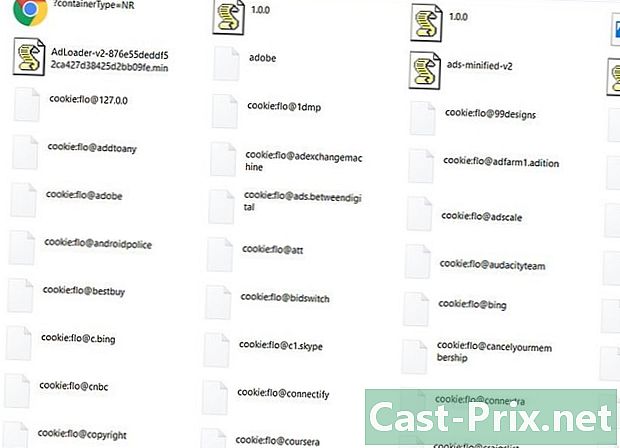
ब्राउझर कुकीज पहा. या सर्व फायली आपल्या नेव्हिगेशनमधील तात्पुरत्या फाइल्स आहेत, परंतु केवळ त्याद्वारे दर्शविलेल्या
कुकी: कुकीज आहेत.- आयई एक विशिष्ट ब्राउझर आहे कारण कुकीजचे गुणधर्म प्रदर्शित करणे शक्य नाही.
पद्धत 5 सफारी मध्ये कुकीज पहा
-
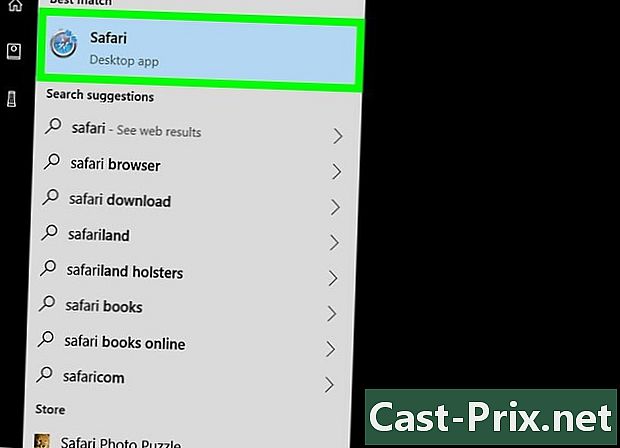
सफारी चालवा. त्याचा लोगो लाल आणि पांढर्या सुई असलेला निळा कंपास आहे. -
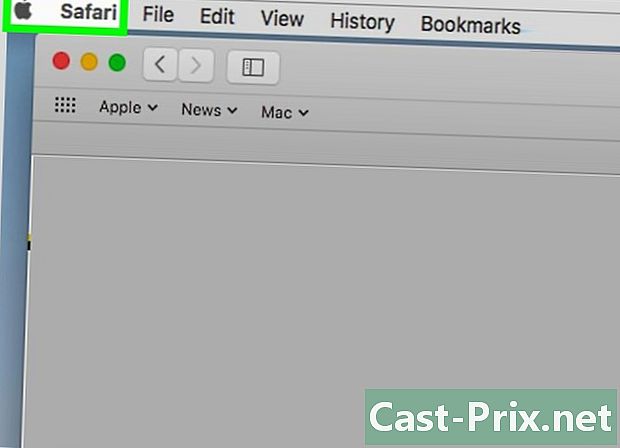
यावर क्लिक करा सफारी. डावीकडील सर्वात सामान्य मेनू बारमधील हा पहिला मेनू आहे. -
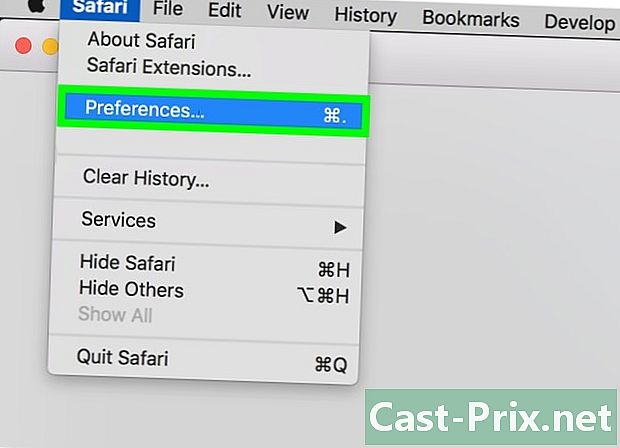
यावर क्लिक करा प्राधान्ये. ड्रॉप-डाउन मेनूमधील तिसर्या पर्यायावर क्लिक करा. -
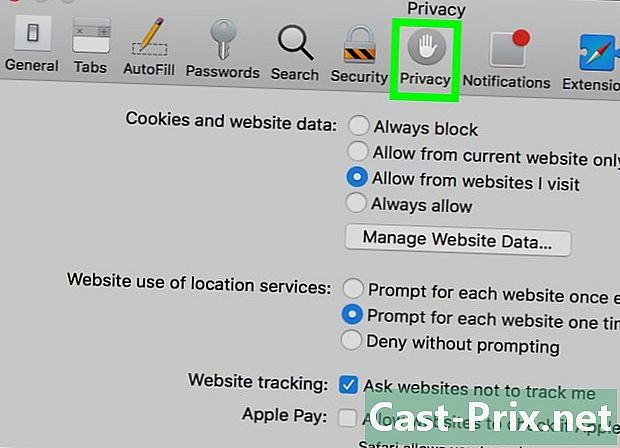
टॅबवर क्लिक करा गोपनीयता. पसंती विंडोच्या शीर्षस्थानी डावीकडून सातवा प्रतीक आहे. -
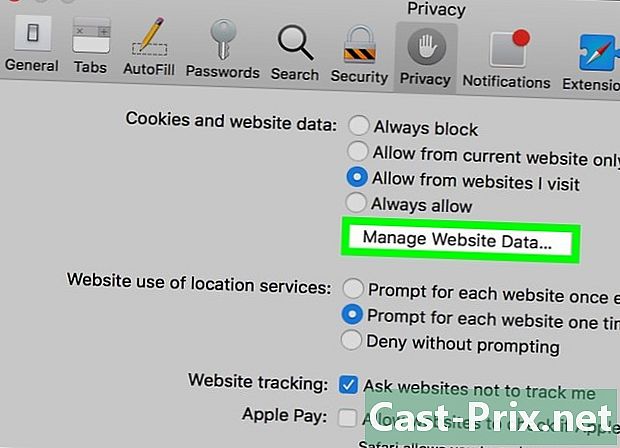
यावर क्लिक करा वेबसाइट डेटा व्यवस्थापित करा. या छोट्या खिडकीचे हे एकमेव पांढरे बटण आहे. -
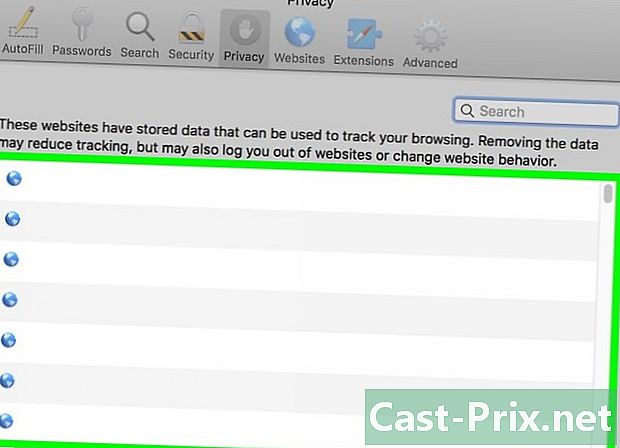
ब्राउझर कुकीज पहा. फ्रेममध्ये दिसणारी प्रत्येक गोष्ट तात्पुरती फाईल आहे, कुकीज उल्लेखानुसार चिन्हांकित आहेत कुकीज साइटच्या नावाखाली.
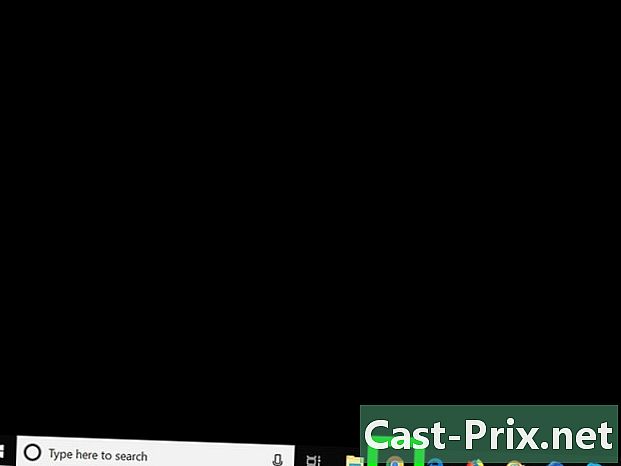
- नितळ नेव्हिगेशनसाठी, दर पंधरवड्या आपल्या ब्राउझरमधून कुकीज हटविणे लक्षात ठेवा, बर्याचदा आपण बर्याच इंटरनेटचा वापर करत असल्यास.
- कुकीजचा फायदा असा आहे की आपण यापूर्वी एकदाच पाहिलेल्या पृष्ठांच्या वेगवान प्रदर्शनास ते परवानगी देतात. दुसरीकडे, आपण त्यांना हटविल्यास, प्रथमच डाउनलोड थोडी हळू होतील.